如何在没有状态栏的 iPhone 上截屏
已发表: 2016-05-04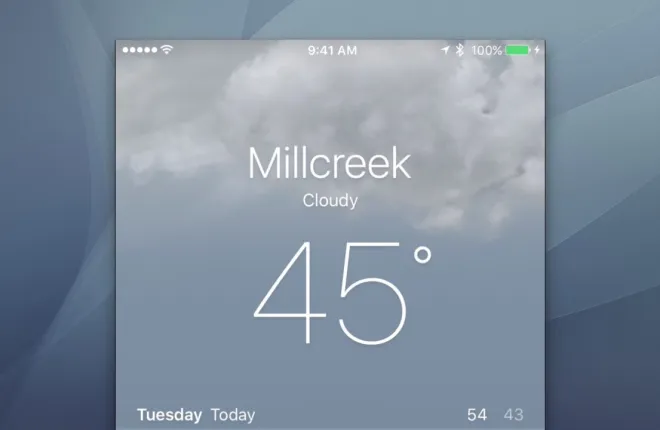
在 iOS 中截屏很容易,但默认情况下,您会在截屏顶部看到 iPhone 或 iPad 的实际状态栏,包括较差的蜂窝信号栏、随机时钟以及可能较低的电池寿命。 如果您要捕获屏幕截图以供个人参考,这很好,但如果您打算与他人分享您的 iOS 屏幕截图 - 例如,用于包含在用户手册中、提交到 iOS App Store 或用于类似的教程在TekRevue — 您可能不希望混乱的状态栏影响您的形象。
第三方 Mac 应用程序(例如 Status Cleaner)可以通过将您的实际状态栏替换为显示完整信号栏、100% 电池电量和特定时钟时间的状态栏来改进您的 iOS 屏幕截图,但这些应用程序仅对具有实心的状态栏有效背景颜色。 在许多现代 iOS 应用程序中,例如天气应用程序和谷歌地图,内容显示在整个屏幕上,状态栏叠加在顶部,没有纯色背景。 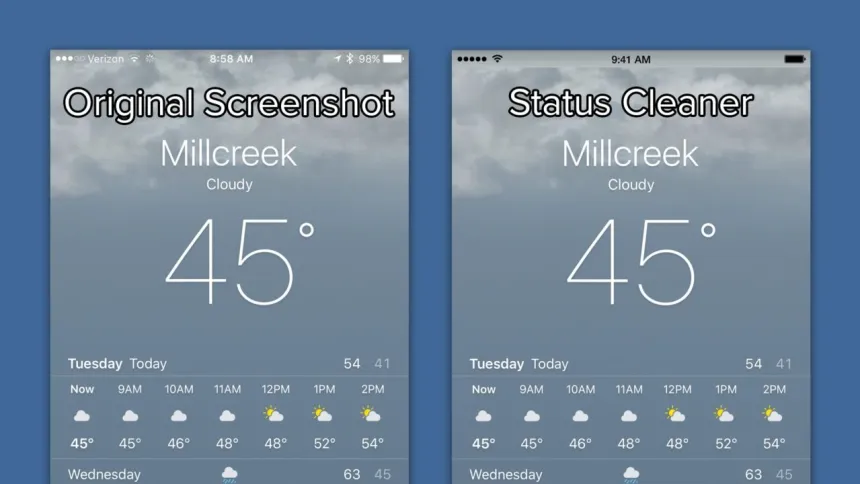
像 Status Cleaner 这样的应用程序会尝试匹配屏幕顶部状态栏后面的一般颜色或图案,但它无法复制确切的背景,这会导致状态栏的背景明显不合适在您的最终屏幕截图中。
虽然目前还没有像 Status Cleaner 这样的应用程序那样快速的解决方案,但由于 Apple 在 OS X Yosemite 中引入了通过 Quicktime 进行 iPhone 屏幕录制,因此有了相对简单的解决方案。 使用这种主要用于支持iOS设备视频录制的方法,由于Apple实施该过程的方式,您可以获得带有干净状态栏的屏幕截图。 但是这种方法有一些要求,并不适合所有用户。
首先,这是一个仅限 Mac 的解决方案,因此您必须使用运行 OS X Yosemite 或更高版本的 Mac。 您还需要配备运行 iOS 8 或更高版本的 Lightning 接口的 iOS 设备,因此配备 30 针的旧款 iPhone 和 iPad 不符合条件。
但是,如果您满足这些要求,请拿起您的 iPhone 或 iPad 的 Lightning 数据线,并使用它将您的设备连接到您的 Mac。 如果这是您第一次将 iPhone 或 iPad 物理连接到 Mac,您可能需要通过在设备上选择“信任”计算机来授权连接。 一旦完成并且您的 iDevice 连接到 Mac,启动 QuickTime Player 应用程序,该应用程序默认位于您的 Applications 文件夹中。
注意: OS X 中的 iPhone 和 iPad 屏幕录制需要 QuickTime Player X,而不是可能安装在 Mac 上的旧版 QuickTime 7。 确保在启动应用程序时选择正确版本的 QuickTime。
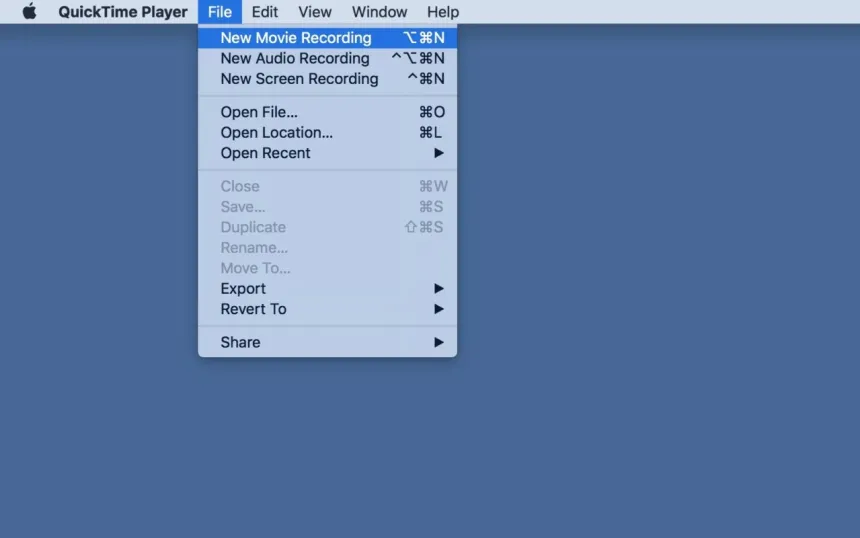
在 QuickTime 打开的情况下,从菜单栏中选择文件 > 新电影录制,或使用键盘快捷键Option-Command-N 。 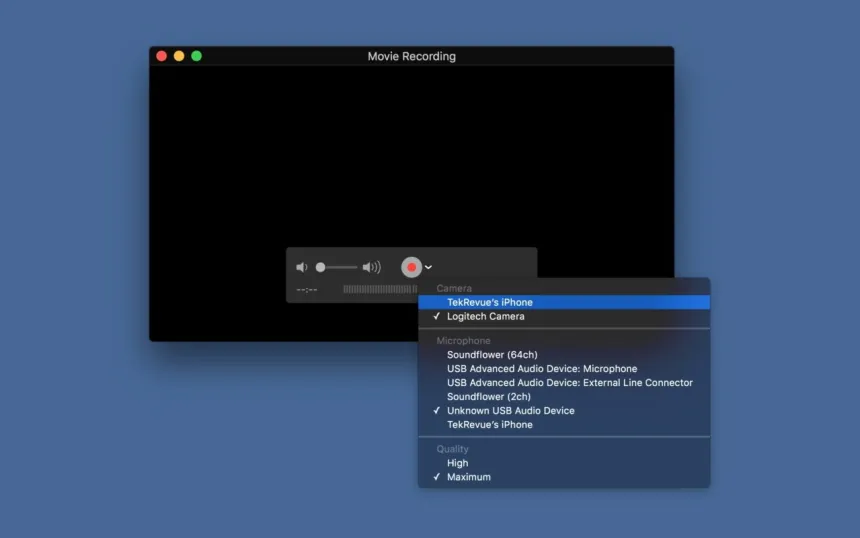
将出现一个新的录制窗口。 单击“录制”按钮右侧的向下箭头,然后在“相机”部分中,选择您的 iPhone 或 iPad。 录制窗口可能会闪烁并自行重新定向,但片刻之后,您应该会看到您的设备屏幕已复制到您的 Mac 上。 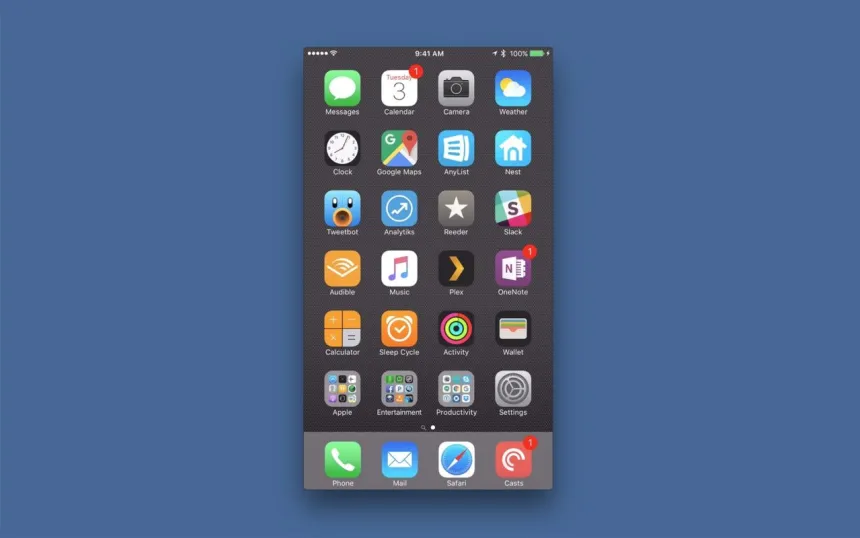
接下来,查看 QuickTime 录制窗口的顶部,您会看到一个“干净”的状态栏,其中包含完整的蜂窝信号、完美的 Wi-Fi 连接、充满电的电池以及设置为象征性时间的时钟“上午 9 点 41 分”。 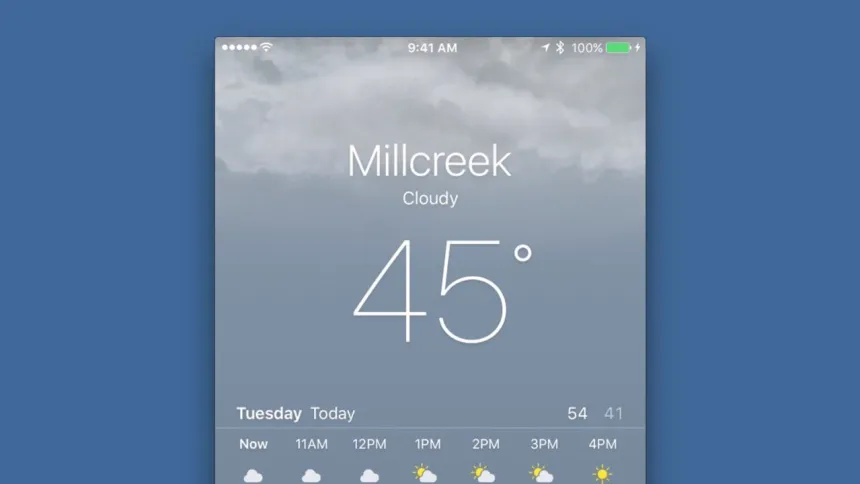
现在看看你的实际 iPhone 或 iPad,你也会在那里看到相同的状态栏。 这个技巧可以在缺乏坚实背景的应用程序中为您提供干净的状态栏的原因是,当您启动 QuickTime 屏幕录制时,Apple 会更改 iPhone 或 iPad 上的实际状态栏。 现在,即使整个过程是为录制视频而设计的,您也可以随时使用 Mac 内置的截图工具来截取 iOS 设备的截图,并在任何应用程序中完成完美、干净的状态栏。
完成干净的屏幕截图后,只需退出 QuickTime 或断开 iPhone 或 iPad 与 Lightning 线缆的连接。 只要您执行任一操作,您设备的状态栏就会恢复正常(不用担心,状态栏的更改完全是肤浅的,任何依赖时间或 Internet 连接的应用程序都将继续在后台正常运行在您录制屏幕截图时)。

限制
虽然上述方法非常适合捕获所有类型的 iOS 屏幕截图,并且是当前唯一在没有纯色背景的应用程序中捕获干净状态栏的方法,但与上述解决方案(如 Status Cleaner)相比,存在一些限制。
首先,无法使用 QuickTime 方法更改时间。 确实,“上午 9 点 41 分”是 Apple 和许多第三方开发者用来宣传他们的应用程序的流行时间,但它可能并不适合所有屏幕截图场景。 像 Status Cleaner 这样的应用程序可以让用户为他们的屏幕截图设置自定义时间,包括以 24 小时格式显示时钟或没有“AM/PM”期间指定的能力。
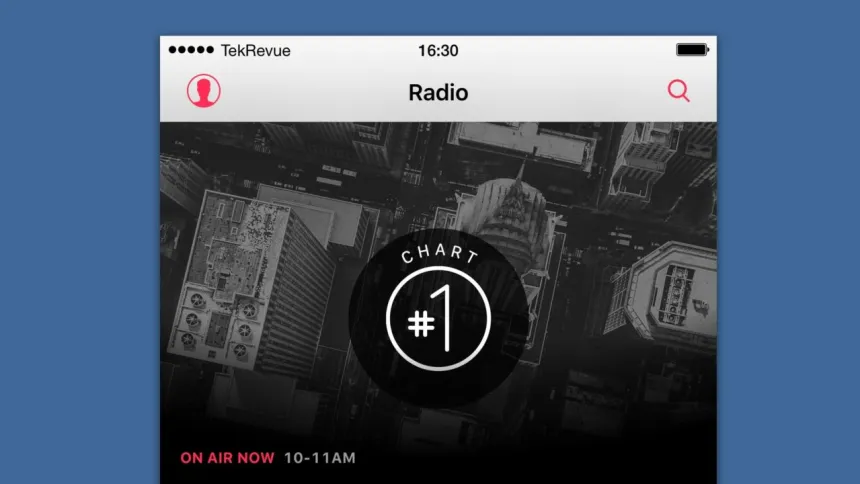
与 QuickTime 方法相比,Status Cleaner 等应用程序允许进行更多的自定义。
第二个问题是缺乏自定义 Wi-Fi 和蜂窝信号显示强度的能力。 使用 QuickTime 方法,Wi-Fi 和蜂窝强度将始终充满,而 Status Cleaner 等应用程序可让您设置特定的蜂窝强度,包括或省略 Wi-Fi 指示器,并设置自定义运营商文本。
考虑到这些限制,用户可能希望保留一个像 Status Cleaner 这样的应用程序来处理在状态栏后面使用纯色背景的 iOS 应用程序的屏幕截图,并且仅在处理使用状态栏的应用程序时才使用 QuickTime 方法。透明背景。
故障排除
如果您无法让 QuickTime 显示您的 iPhone 或 iPad 屏幕,请首先确保您已通过您的设备和/或 iTunes 授权连接。 接下来,尝试退出任何其他可能尝试访问设备的应用程序,例如 iTunes 或照片。 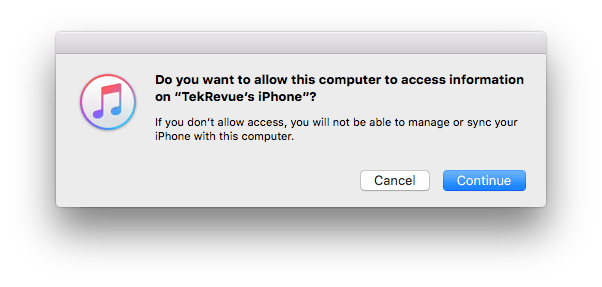
如果一切都失败了,请确保您的 Lightning 电缆完全正常工作并且没有损坏。 您可能还希望尝试在 Mac 上使用不同的 USB 端口。 通过 QuickTime 录制您的 iPhone 或 iPad 屏幕设置起来可能有点棘手,但如果您的 Mac 和 iDevice 满足前面提到的系统要求,您应该能够通过一些端口交换和应用程序故障排除来实现它。
